告别手动批量配置IP地址的时代已经到来!利用现代的网络管理和自动化工具,可以大大简化甚至自动化这一过程。以下是一些主流的“一键批量配置主机IP地址”的秘籍(方法):
"核心思路:" 通过集中管理、自动推送或模板化部署,让多台机器使用统一的配置策略。
"秘籍一:使用 DHCP (Dynamic Host Configuration Protocol)"
这是最常见、最基础也是最高效的方法之一。
"原理:" 在网络中部署一台或多台DHCP服务器。当客户端(主机)启动或网络连接时,它会自动向DHCP服务器请求IP地址、子网掩码、网关、DNS服务器等网络配置信息。你只需要在DHCP服务器上配置好IP地址池和对应的租约信息(包括具体的IP地址、租期等),客户端就能自动获取配置。
"“一键”在哪:"
"首次部署:" 在DHCP服务器上配置好整个网络段的IP地址分配策略,然后启动服务器。之后所有加入网络的设备都能自动获取IP。
"后续管理:" 如果需要改变IP地址范围或网关,只需修改DHCP服务器上的配置,所有客户端在租约到期续约或重新获取IP时就会自动应用新配置。
"适用场景:" 办公室、数据中心、需要大量动态IP地址的场景。适用于操作系统支持自动
相关内容:
为什么要批量配置主机 IP 地址

在当今数字化时代,无论是企业的大型机房,还是学校的计算机实验室,又或是数据中心等网络环境,都存在大量需要联网的主机设备。当面临新设备的接入、网络架构调整或故障排查后的恢复等情况时,对主机 IP 地址的配置就成为一项必不可少的工作。
想象一下,一家企业的新办公区域入驻,一次性购置了数百台新电脑,若采用逐一手动配置 IP 地址的方式,每台电脑即便只花费 5 分钟进行设置,完成所有电脑的配置也需要耗费数十个小时,这无疑是对时间和人力的巨大浪费,还容易在大量重复操作中出现错误。而在学校实验室场景中,新学期开学时为众多实验用机配置 IP 地址,若不能高效完成,就会影响正常教学进度的开展。又比如在数据中心,当进行网络升级改造后,大量服务器的 IP 地址需要重新配置,此时批量配置 IP 地址就能快速恢复网络服务,保障业务的持续稳定运行。
由此可见,批量配置主机 IP 地址能够显著提高工作效率,减少人为错误,确保网络环境的快速搭建与稳定运行,对于各类依赖网络的场景来说,是一项极具价值且不可或缺的技术手段 。
前期准备工作
(一)了解网络基本参数
在进行主机 IP 地址配置之前,深入理解并明确一系列网络基本参数是至关重要的,这些参数犹如网络世界的基石,共同构建起稳定、高效的网络通信架构。
子网掩码,作为网络参数中的关键一员,本质上是一个 32 位的二进制数 。它的核心职责是协助确定 IP 地址中的网络部分和主机部分。例如,常见的子网掩码 255.255.255.0,以二进制形式呈现为
11111111.11111111.11111111.00000000,前 24 位的 “1” 代表网络位,而后 8 位的 “0” 则表示主机位。通过子网掩码与 IP 地址的按位 “与” 运算,就能精准划分出网络地址和主机地址,进而清晰界定网络边界,明确不同主机所处的网络范围,实现网络内主机的有序管理与通信。
网关,形象地说,它就像是网络世界的 “交通枢纽” 和 “大门”。从功能层面来看,网关是一个网络连接到另一个网络的关键节点,其 IP 地址通常是具有路由功能设备(如路由器、启用路由协议的服务器等)的 IP 地址。当主机需要与其他网络中的设备进行通信时,数据包首先会被发送到网关,由网关负责将数据包转发到目标网络。比如,在一个企业内部网络与外部互联网连接的场景中,企业内部网络的主机要访问外部网站,数据包就需要通过网关(企业路由器的 IP 地址)转发到互联网,实现内外网络的互联互通。
DNS 服务器,即域名系统服务器,它承担着域名与 IP 地址相互映射转换的关键任务。在互联网中,人们更习惯使用方便记忆的域名,如 “www.baidu.com” 来访问网站,但计算机在网络通信中实际识别和交互的是 IP 地址。DNS 服务器就如同一个精准的 “翻译官”,当用户在浏览器中输入域名时,计算机向 DNS 服务器发送查询请求,DNS 服务器迅速在其数据库中查找该域名对应的 IP 地址,并将结果返回给计算机,使得计算机能够依据 IP 地址与目标服务器建立连接,获取所需的网页内容等信息。不仅如此,DNS 服务器还具备缓存功能,对于频繁访问的域名 - IP 地址映射记录进行缓存,当下次再有相同的查询请求时,可直接从缓存中快速提取信息,大大提高访问效率,减少网络延迟。
(二)工具和软件准备
在批量配置主机 IP 地址的工作中,选择合适的工具和软件能够显著提升工作效率,实现便捷、高效的配置操作。
命令行工具是网络配置领域中强大而基础的工具,在 Linux 系统中,“ifconfig” 和 “ip” 命令是常用的网络配置利器。“ifconfig” 命令可以用于查看和配置网络接口的 IP 地址、子网掩码等参数,例如,使用 “ifconfig eth0 192.168.1.100 netmask 255.255.255.0” 命令就能将 eth0 网络接口的 IP 地址设置为 192.168.1.100,子网掩码设置为 255.255.255.0 。而 “ip” 命令功能更为强大和灵活,支持更多高级配置选项,如设置网关、多 IP 地址配置等。在 Windows 系统中,“netsh” 命令行工具发挥着类似的重要作用。通过 “netsh interface ipv4 set address name="本地连接" source=static addr=192.168.1.100 mask=255.255.255.0 gateway=192.168.1.1” 这样的命令,能够方便地为名为 “本地连接” 的网络接口静态设置 IP 地址、子网掩码和网关。命令行工具虽然需要一定的命令语法基础,但因其强大的功能和灵活性,深受专业网络管理员的青睐。
除了系统自带的命令行工具,还有许多第三方自动化配置软件可供选择。例如,“Advanced IP Scanner” 是一款功能丰富的网络扫描和 IP 配置工具,它不仅能够快速扫描局域网内的所有设备,显示设备的 IP 地址、MAC 地址、计算机名等详细信息,还支持批量修改设备的 IP 地址、子网掩码、网关和 DNS 服务器等参数。用户只需在软件界面中进行简单的选择和设置,即可轻松实现批量配置操作,大大简化了工作流程,提高了工作效率。另一款软件 “DHCP Server” 则专注于动态主机配置协议服务,它可以在网络中自动为新接入的主机分配 IP 地址、子网掩码、网关和 DNS 服务器等网络参数,无需手动逐一配置,尤其适用于大规模网络环境中频繁有新设备接入的场景,能够有效减少配置工作量,保障网络的高效运行 。这些第三方软件通常具有直观友好的图形化界面,操作简单易懂,对于不熟悉命令行操作的用户来说是非常理想的选择。
获取这些工具和软件的方式也较为多样。对于命令行工具,它们作为操作系统的内置组件,在安装操作系统时就已一并安装,用户可直接在系统的命令提示符或终端中使用。而第三方软件,用户可以通过官方网站进行下载。在下载前,务必仔细确认软件的版本与自身操作系统的兼容性,以确保软件能够正常安装和运行。下载完成后,按照软件的安装向导提示,逐步完成安装过程,即可在系统中使用这些强大的工具来助力批量配置主机 IP 地址的工作。
批量配置 IP 地址的具体方法
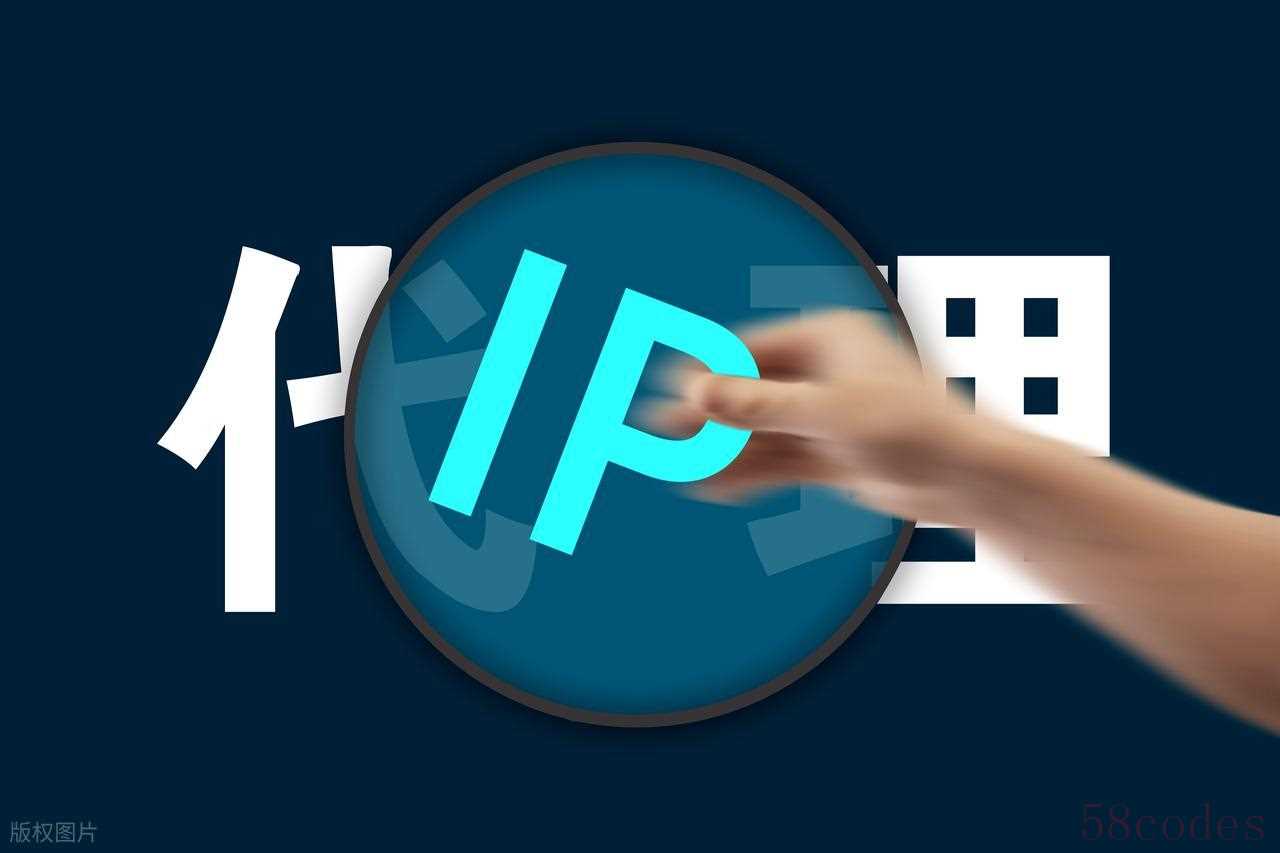
(一)使用命令行脚本实现批量配置(以 Linux 为例)
在 Linux 系统中,通过命令行脚本实现批量配置 IP 地址是一种高效且灵活的方式,尤其适用于大规模的服务器集群或网络环境。
1. 配置免密登录
要实现脚本在各主机间的自动执行,首先需要配置免密登录,这能避免在执行脚本时频繁输入密码,提高操作效率。具体步骤如下:
- 生成密钥对:在执行脚本的主服务器上,打开终端,执行ssh-keygen -t rsa命令。该命令会在当前用户的.ssh目录下生成一对密钥,包括私钥id_rsa和公钥id_rsa.pub。在生成过程中,系统会提示你输入保存密钥的文件名和密码,若直接回车,则使用默认文件名且不设置密码(不建议在生产环境中使用无密码的密钥对,若设置密码,在后续操作中可能需要使用ssh-agent等工具来管理密钥密码 )。
- 分发公钥:将生成的公钥分发到需要配置 IP 地址的各主机上。可以使用sshpass工具结合ssh-copy-id命令来实现自动化分发。例如,假设目标主机的 IP 地址为 192.168.1.100,用户名是user,首先安装sshpass(如果系统未安装,可使用yum install sshpass或apt - get install sshpass命令进行安装 ),然后执行sshpass -p 'password' ssh-copy-id -i ~/.ssh/id_rsa.pub user@192.168.1.100,其中password是目标主机user用户的密码。该命令会将主服务器的公钥添加到目标主机user用户的~/.ssh/authorized_keys文件中,完成免密登录的配置。对于多个目标主机,可编写循环脚本来批量执行上述操作。
2. 编写配置脚本
接下来,编写配置 IP 地址的脚本,以实现网络连接重置、IPv4 和 IPv6 地址配置、machine - id 重置等功能。以下是一个示例脚本:
#!/bin/bash # 定义网络配置参数 INTERFACE="eth0" # 网络接口名称,根据实际情况修改 IPV4_ADDR="192.168.1.100" # IPv4地址 NETMASK="255.255.255.0" # 子网掩码 GATEWAY="192.168.1.1" # 网关 IPV6_ADDR="2001:db8::100" # IPv6地址,根据实际情况修改 IPV6_PREFIX="64" # IPv6前缀长度 # 重置网络连接 systemctl stop NetworkManager systemctl stop network sleep 5 # 等待5秒,确保服务完全停止 # 配置IPv4地址 cat > /etc/sysconfig/network - scripts/ifcfg - $INTERFACE << EOF DEVICE=$INTERFACE BOOTPROTO=static IPADDR=$IPV4_ADDR NETMASK=$NETMASK GATEWAY=$GATEWAY ONBOOT=yes EOF # 配置IPv6地址 cat >> /etc/sysconfig/network - scripts/ifcfg - $INTERFACE << EOF IPV6INIT=yes IPV6ADDR=$IPV6_ADDR/$IPV6_PREFIX IPV6_DEFAULTGW=2001:db8::1 # IPv6网关,根据实际情况修改 EOF # 重置machine - id(如果需要,例如克隆的虚拟机) echo "" > /etc/machine - id systemd - machine - id - set - up # 重启网络服务 systemctl start network systemctl start NetworkManager |
脚本解释:
- 开头的#!/bin/bash指定了脚本的解释器为 Bash。
- 定义了一系列网络配置参数,包括网络接口名称、IPv4 地址、子网掩码、网关、IPv6 地址和前缀长度等,这些参数可根据实际网络环境进行修改。
- 使用systemctl命令停止NetworkManager和network服务,然后等待 5 秒,确保服务完全停止,这是为了在重新配置网络前,清理可能存在的旧连接和配置。
- 通过cat >命令将 IPv4 地址的配置信息写入到网络接口的配置文件/etc/sysconfig/network - scripts/ifcfg - $INTERFACE中,覆盖原有内容。其中,DEVICE指定网络接口,BOOTPROTO设置为静态分配,IPADDR、NETMASK和GATEWAY分别为 IPv4 地址、子网掩码和网关,ONBOOT设置为yes表示开机自动启动该网络接口。
- 使用cat >>命令将 IPv6 地址的配置信息追加到上述配置文件中,开启 IPv6 初始化,设置 IPv6 地址和网关。
- 将/etc/machine - id文件内容清空,并执行systemd - machine - id - set - up命令重置machine - id,这在处理克隆的虚拟机时非常重要,可避免因machine - id相同而导致的网络配置冲突等问题。
- 最后,使用systemctl命令启动network和NetworkManager服务,使新的网络配置生效。
3. 执行脚本
将编写好的脚本保存为一个文件,例如ip_config.sh,并赋予其可执行权限,使用chmod +x ip_config.sh命令。然后,在主服务器上通过ssh远程执行该脚本到目标主机上。如果是批量配置多台主机,可以编写一个循环脚本来遍历所有目标主机的 IP 地址,并依次执行脚本,示例如下:
#!/bin/bash # 定义目标主机IP列表 hosts=("192.168.1.100" "192.168.1.101" "192.168.1.102") for host in ${hosts}; do ssh user@$host "/path/to/ip_config.sh" 2>&1 | tee -a /var/log/ip_config.log done |
上述脚本定义了一个目标主机 IP 列表,然后通过for循环遍历列表,使用ssh命令在每个目标主机上执行ip_config.sh脚本。2>&1表示将标准错误输出重定向到标准输出,| tee -a /var/log/ip_config.log表示将输出内容同时写入到/var/log/ip_config.log日志文件中,并且以追加模式写入,便于后续查看配置进度和排查错误。在执行过程中,如果出现错误,可通过查看日志文件来定位问题,例如网络连接失败、脚本语法错误、权限不足等,根据具体错误信息进行相应的调整和修复。
(二)利用第三方工具进行批量配置(以 Windows 为例)
在 Windows 系统环境下,借助第三方工具进行 IP 地址的批量配置,能让操作变得更加直观和便捷,尤其适合那些对命令行操作不太熟悉的用户。
1. 工具选择与介绍
“IP 修改工具 XP 版” 是一款适用于 Windows 系统的 IP 批量修改工具,它具备简洁易用的图形化界面,即使是普通用户也能快速上手。该工具支持批量修改多台主机的 IP 地址、子网掩码、网关以及 DNS 服务器等网络参数。其适用场景广泛,无论是企业内部网络中大量办公电脑的 IP 地址统一调整,还是学校计算机实验室中实验用机的网络配置,都能轻松应对。例如,在企业进行网络升级改造后,需要将所有办公电脑的 IP 地址从旧网段迁移到新网段,使用 “IP 修改工具 XP 版” 就能高效完成这一任务,大大节省时间和人力成本。
2. 工具使用教程
以下是使用 “IP 修改工具 XP 版” 进行 IP 地址和 DNS 批量配置的详细步骤:
- 导入主机列表:打开 “IP 修改工具 XP 版”,在软件主界面中找到 “导入主机” 选项。点击该选项后,选择事先准备好的包含主机信息的文本文件。文本文件中每一行应包含一台主机的相关信息,格式通常为 “计算机名或 IP 地址 用户名 密码”,例如 “192.168.1.100 admin password”。通过导入主机列表,工具能够识别需要进行配置的目标主机。
- 设置参数:在软件界面中,找到 “IP 地址设置” 区域。在这里,可以分别输入新的 IP 地址、子网掩码、网关等参数。例如,将 IP 地址设置为 “192.168.2.100”,子网掩码设置为 “255.255.255.0”,网关设置为 “192.168.2.1”。对于 DNS 服务器的设置,在 “DNS 设置” 区域输入主 DNS 服务器和备用 DNS 服务器的地址,如主 DNS 为 “8.8.8.8”,备用 DNS 为 “8.8.4.4”。
- 执行修改:完成主机列表导入和参数设置后,点击软件界面上的 “开始修改” 按钮。工具会自动连接到每台目标主机,并根据设置的参数对其 IP 地址和 DNS 进行修改。在修改过程中,软件界面会实时显示每台主机的修改进度和状态,如 “正在连接 192.168.1.100”“192.168.1.100 修改成功” 等信息,方便用户监控操作过程。如果某台主机修改失败,软件会提示相应的错误信息,如 “连接失败”“权限不足” 等,用户可根据提示信息进行排查和解决。
配置过程中的常见问题及解决方法

(一)网络连接失败
在批量配置主机 IP 地址的过程中,网络连接失败是较为常见的问题之一,它可能由多种因素导致,需要我们仔细排查并针对性地解决。
IP 冲突是引发网络连接失败的常见原因。当网络中存在两个或多个主机被分配了相同的 IP 地址时,就会产生 IP 冲突。例如,在一个企业局域网中,若管理员在批量配置 IP 地址时出现疏忽,将同一 IP 地址分配给了两台不同的办公电脑,这两台电脑在尝试连接网络时就会出现冲突,导致网络连接异常,出现无法访问网络资源、频繁掉线等现象。为解决 IP 冲突问题,首先需要进行 IP 地址的排查。可以使用网络扫描工具,如 “Advanced IP Scanner”,对局域网内的所有设备进行扫描,该工具会显示出每个设备的 IP 地址、MAC 地址和计算机名等信息,通过对比这些信息,能够快速定位出 IP 冲突的设备。一旦确定冲突设备,对于采用静态 IP 地址配置的主机,可手动修改其 IP 地址,选择一个在该网段内未被使用的 IP 地址进行配置;若是使用动态 IP 地址分配(DHCP)的网络环境,可重启 DHCP 服务器,让其重新为冲突设备分配新的、唯一的 IP 地址。
防火墙限制也是导致网络连接失败的重要因素。防火墙作为网络安全的重要防线,通过设置访问规则来保护网络免受外部攻击和非法访问,但有时过于严格的防火墙规则可能会限制主机的正常网络连接。比如,企业防火墙可能设置了只允许特定 IP 地址段的设备访问互联网,当新配置 IP 地址的主机不在该允许范围内时,就会被防火墙拦截,无法连接到网络。此时,解决方法是调整防火墙策略。对于 Windows 系统自带的防火墙,可以打开 “控制面板”,进入 “Windows 防火墙” 选项,点击 “高级设置”,在 “入站规则” 和 “出站规则” 中查看和修改相关规则。例如,若要允许新配置 IP 地址的主机访问互联网,可在 “入站规则” 中新建一条规则,选择 “端口” 类型,指定协议和端口号(如 TCP 协议的 80 端口用于 HTTP 访问、443 端口用于 HTTPS 访问等),并在 “作用域” 中添加允许访问的主机 IP 地址,操作选择 “允许连接”,然后保存设置。对于第三方防火墙软件,操作方式可能有所不同,但通常也可以在软件的设置界面中找到类似的规则配置选项,按照软件的操作指南进行相应的规则调整,以确保新配置 IP 地址的主机能够正常进行网络通信 。
(二)配置后无法访问网络
当主机完成 IP 地址配置后却无法访问网络,这可能涉及多个方面的问题,需要我们逐步排查和解决。
网关设置错误是导致配置后无法访问网络的常见原因之一。网关作为网络间的通信枢纽,主机通过网关与其他网络进行通信。如果网关设置不正确,主机发送的数据包就无法正确到达目标网络,从而导致无法访问网络。例如,在一个家庭网络中,路由器的 IP 地址(即网关)为 192.168.1.1,而用户在配置主机 IP 地址时,错误地将网关设置为 192.168.2.1,那么主机在尝试访问互联网或其他网络设备时,数据包就会被错误地发送,无法实现通信。要解决网关设置错误的问题,首先需要确认正确的网关地址。对于家庭网络,通常可以查看路由器的说明书或登录路由器的管理界面来获取正确的网关地址;在企业网络中,可向网络管理员咨询。确认网关地址后,在主机的网络设置中进行修改。在 Windows 系统中,打开 “控制面板”,进入 “网络和共享中心”,点击 “更改适配器设置”,右键单击对应的网络连接,选择 “属性”,在弹出的窗口中选中 “Internet 协议版本 4(TCP/IPv4)”,点击 “属性”,在 “默认网关” 一栏中输入正确的网关地址,然后点击 “确定” 保存设置。在 Linux 系统中,可编辑网络接口配置文件,如 “/etc/sysconfig/network - scripts/ifcfg - eth0”(根据实际网络接口名称修改),将 “GATEWAY” 参数设置为正确的网关地址,保存文件后重启网络服务,使设置生效。
DNS 解析故障也是影响主机配置后访问网络的关键因素。DNS 负责将域名转换为 IP 地址,若 DNS 解析出现故障,主机就无法将用户输入的域名解析为对应的 IP 地址,从而无法访问网站等网络资源。例如,当 DNS 服务器地址设置错误,主机向错误的 DNS 服务器发送查询请求,无法获取正确的 IP 地址,就会导致无法访问网站,用户在浏览器中输入网址后,页面会显示 “无法访问此网站” 等错误提示。排查 DNS 解析故障时,首先可以通过命令行工具进行测试。在 Windows 系统中,打开命令提示符,输入 “nslookup 域名”(如 “nslookup www.baidu.com”),若显示 “DNS request timed out” 等错误信息,说明可能存在 DNS 解析问题。此时,可以尝试更换 DNS 服务器地址。对于家庭用户,可以使用公共 DNS 服务器,如 Google DNS(8.8.8.8 和 8.8.4.4)、阿里云 DNS(223.5.5.5 和 223.6.6.6)等。在主机的网络设置中,将 DNS 服务器地址修改为新的地址,方法与修改网关地址类似,在 “Internet 协议版本 4(TCP/IPv4)” 属性中,将 “首选 DNS 服务器” 和 “备用 DNS 服务器” 设置为新的 DNS 服务器地址。如果问题仍然存在,可能是网络中存在 DNS 劫持等恶意行为,此时可以使用一些安全工具进行检测和修复,如 360 安全卫士的 “DNS 优选” 功能,它可以自动检测并选择最优的 DNS 服务器,保障 DNS 解析的正常进行。
配置完成后的验证与测试
(一)验证 IP 地址配置是否正确
在完成主机 IP 地址的批量配置后,首要任务是验证配置是否准确无误,这是确保网络正常运行的关键一步。通过使用命令行工具或网络管理软件,我们能够快速、准确地查看主机的 IP 地址配置结果。
在 Linux 系统中,“ifconfig” 命令是查看网络接口配置信息的常用工具。打开终端,输入 “ifconfig” 命令并回车,系统会显示出所有网络接口的详细信息,包括 IP 地址、子网掩码、广播地址等。例如,当我们看到 “eth0: inet 192.168.1.100 netmask 255.255.255.0 broadcast 192.168.1.255” 这样的信息时,就表明 eth0 网络接口的 IP 地址已成功配置为 192.168.1.100,子网掩码为 255.255.255.0 。对于较新的 Linux 系统,也可以使用 “ip addr” 命令,其功能更为强大,除了显示 IP 地址等基本信息外,还能展示网络接口的更多详细状态和配置参数,如 “ip addr show eth0” 命令会显示 eth0 接口的详细 IP 地址配置及相关网络信息。
在 Windows 系统中,“ipconfig” 命令是查看 IP 地址配置的主要工具。按下 Win + R 键,打开运行对话框,输入 “cmd” 并回车,打开命令提示符窗口。在窗口中输入 “ipconfig” 命令,即可显示出当前网络连接的基本信息,包括 IPv4 地址、子网掩码和默认网关等。若要查看更详细的网络配置信息,可输入 “ipconfig /all” 命令,该命令会显示出网络连接的所有详细信息,如 DNS 服务器地址、DHCP 服务器地址、物理地址(MAC 地址)等,有助于全面了解网络配置情况,以便进行更深入的验证和排查。
除了命令行工具,许多网络管理软件也提供了便捷的 IP 地址查看功能。例如,“Advanced IP Scanner” 这款软件,它不仅可以扫描局域网内的所有设备,还能直观地显示出每个设备的 IP 地址、MAC 地址、计算机名等信息。打开软件后,在扫描结果列表中,我们可以轻松找到需要验证的主机,并查看其 IP 地址配置是否与预期一致。这些网络管理软件通常具有图形化界面,操作简单直观,对于不熟悉命令行操作的用户来说,是一种非常方便的验证方式 。
(二)测试网络连通性
验证 IP 地址配置正确后,接下来需要测试网络连通性,以确保主机能够与其他网络设备正常通信,这是检验网络配置是否生效的重要环节。通过使用 ping 命令,我们可以快速测试主机与网关、其他主机以及互联网的连通性。
首先,测试主机与网关的连通性。网关作为主机与其他网络通信的关键节点,确保主机与网关之间的连通至关重要。在命令提示符或终端中,输入 “ping 网关 IP 地址” 命令,例如在家庭网络中,网关 IP 地址通常为 192.168.1.1,我们输入 “ping 192.168.1.1”。如果网络连接正常,会收到来自网关的回复信息,如 “来自 192.168.1.1 的回复:字节 = 32 时间 = 1ms TTL=64”,这表明主机与网关之间的网络连接是通畅的,数据包能够正常发送和接收。若出现 “请求超时” 或 “目标主机不可达” 等错误提示,则说明可能存在网络故障,需要检查网线连接是否正常、网关设备是否正常运行、主机的网关设置是否正确等。
接着,测试主机与其他主机的连通性。在局域网中,与其他主机进行通信是网络应用的常见需求。我们可以选择一台已知 IP 地址的其他主机,在命令行中输入 “ping 其他主机 IP 地址” 进行测试。例如,局域网中有另一台主机的 IP 地址为 192.168.1.101,输入 “ping 192.168.1.101”。如果能收到对方主机的回复,说明两台主机之间的网络连接正常,能够进行数据传输;若无法收到回复,则需要进一步排查网络问题,可能是对方主机未开机、防火墙限制了通信、网络交换机或路由器配置错误等原因导致。
最后,测试主机与互联网的连通性。这是验证网络配置是否成功的关键一步,确保主机能够访问互联网上的资源,满足日常网络应用需求。在命令行中输入 “ping 域名” 或 “ping 公共 IP 地址”,如 “ping www.baidu.com” 或 “ping 8.8.8.8”(8.8.8.8 是 Google 提供的公共 DNS 服务器 IP 地址)。若能正常收到回复,说明主机能够通过网络连接到互联网,网络配置生效;若出现长时间无回应或大量丢包现象,可能是 DNS 解析错误、网络服务提供商(ISP)的网络故障、路由器的互联网连接配置错误等原因,需要进一步检查和解决。例如,若怀疑是 DNS 解析问题,可以尝试更换 DNS 服务器地址,重新测试网络连通性,以确定问题所在 。
总结与展望
批量配置主机 IP 地址是网络管理工作中的一项关键技能,无论是使用命令行脚本的方式,还是借助第三方工具,都能在大规模网络环境中显著提高工作效率,减少因手动配置带来的时间浪费和人为错误。在实际操作过程中,我们要充分做好前期准备工作,深入了解网络基本参数,选择合适的工具和软件,并严格按照配置步骤进行操作。同时,对于配置过程中可能出现的网络连接失败、配置后无法访问网络等常见问题,要掌握有效的排查和解决方法,确保配置工作的顺利进行。配置完成后的验证与测试环节也不容忽视,通过准确查看 IP 地址配置结果和全面测试网络连通性,能够及时发现并解决潜在的问题,保障网络的稳定运行。
随着网络技术的不断发展,未来我们有望看到更加智能、便捷的网络配置技术。例如,基于人工智能和机器学习的网络自动化配置工具可能会应运而生,它们能够根据网络环境的实时变化自动调整 IP 地址配置,实现网络的自适应管理。同时,网络配置技术也将与云计算、大数据等新兴技术深度融合,为企业和用户提供更加高效、灵活的网络服务。希望读者能够将本文所介绍的知识运用到实际工作中,不断提升自己的网络管理能力,为构建稳定、高效的网络环境贡献力量。
(注:文档部分内容可能由 AI 生成)

 微信扫一扫打赏
微信扫一扫打赏
 支付宝扫一扫打赏
支付宝扫一扫打赏
